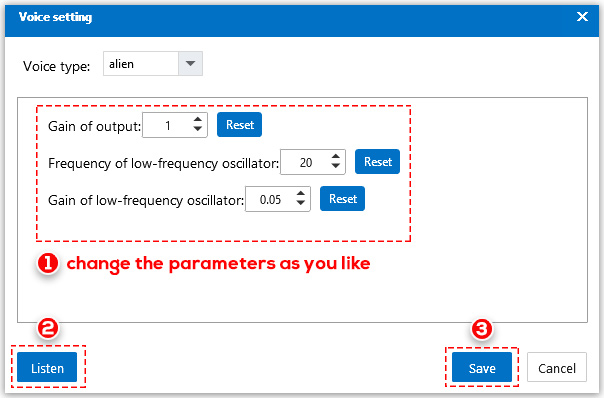Mango Animation Maker では、ユーザーは自分の声を録音して、ビデオをより鮮やかで自然なものにすることができます。
1. 「録音」をクリック > 「録音開始」アイコンをクリック
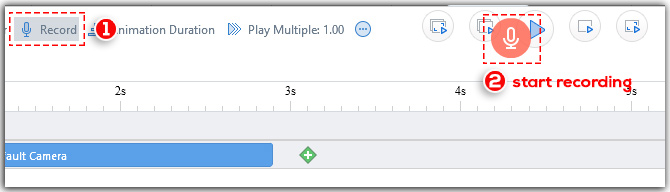
2. カウントダウン後に録音の準備をする
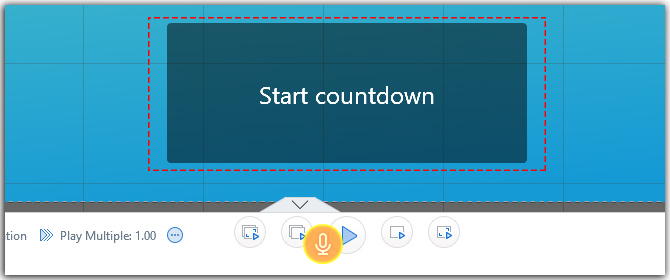
3. 終了したら、「記録を停止」をクリックします
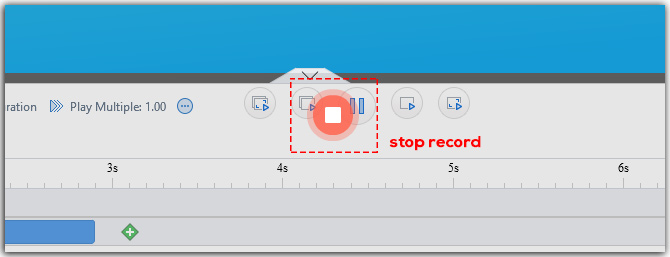
4. [再生] をクリックして録音を聴きます > [再録音] または [適用] を選択します
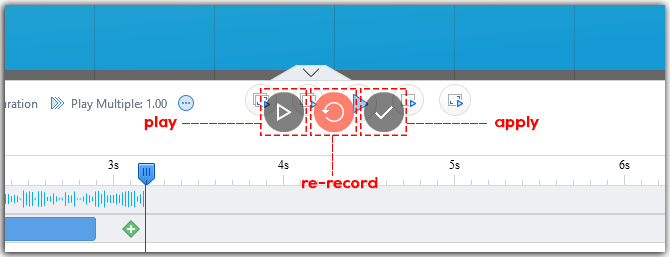
レコードを適用すると、次のことができます。
<1>入口または出口の効果を追加する
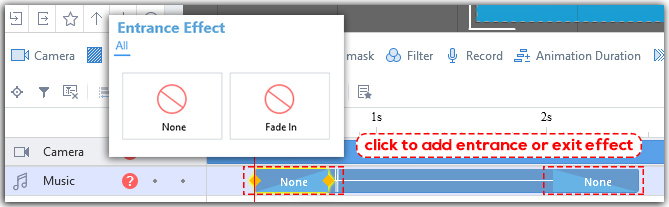
<2>出入りエフェクトの時間を調整する
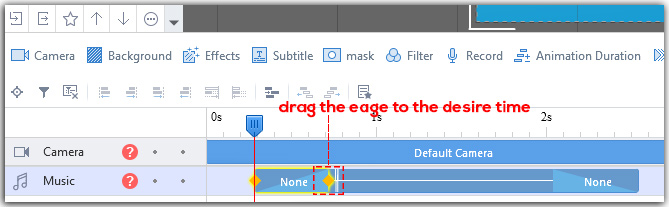
<3> レコードの期間を適切な場所にドラッグして移動します
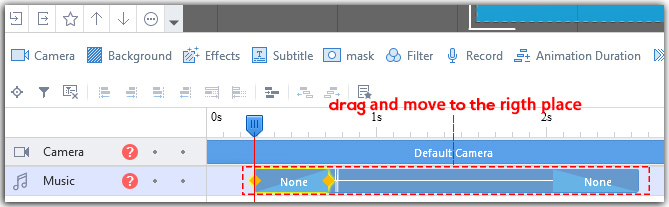
<4> タイムラインでレコードのデュレーションをダブルクリックして、ポップアップ ウィンドウでレコードを編集します。
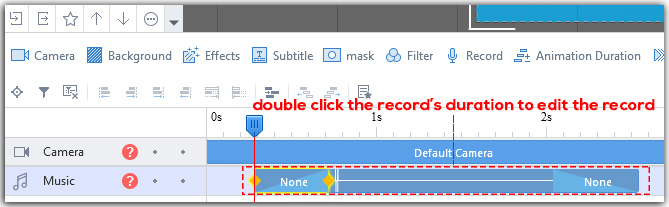
「Audio Editor」では、レコードのミュート、カットアウト、コピー、削除、および音量の調整を行うことができます。
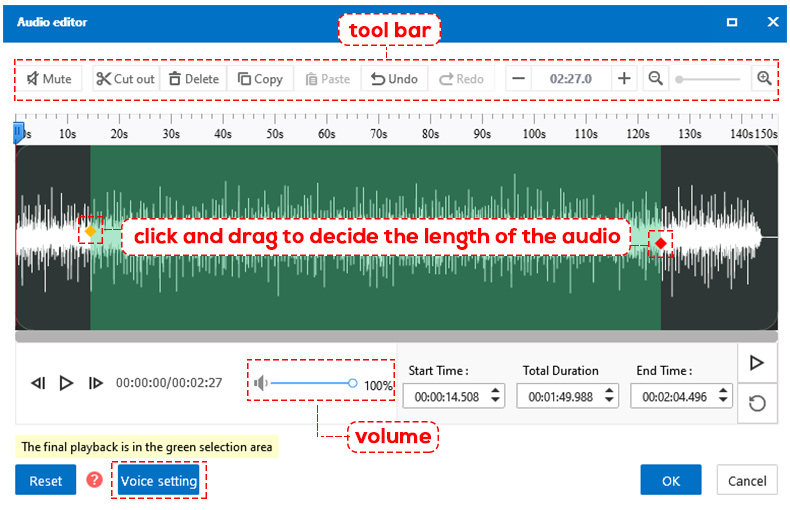
さらに、「音声設定」をクリックして、必要に応じて音声スタイルを変更できます。
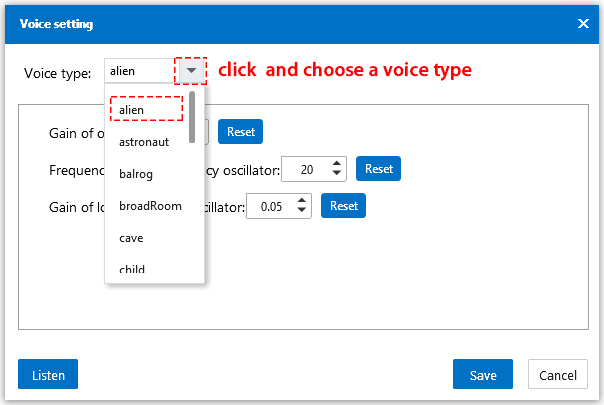
必要に応じてパラメータを変更 > 音声を聞く > [保存] をクリック